1、在文件资源管理器中点击“此电脑”。
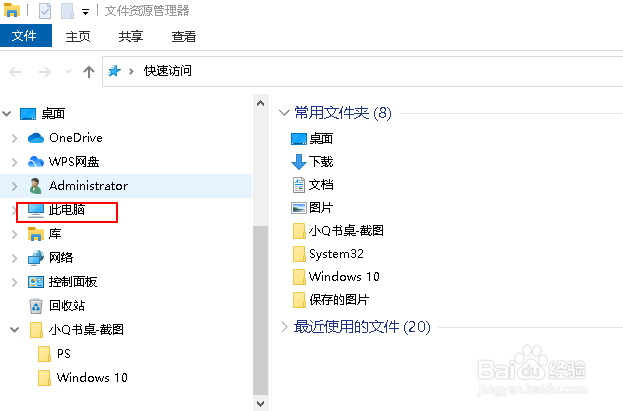
2、右键单击“下载”文件夹,然后单击“属性”选项。
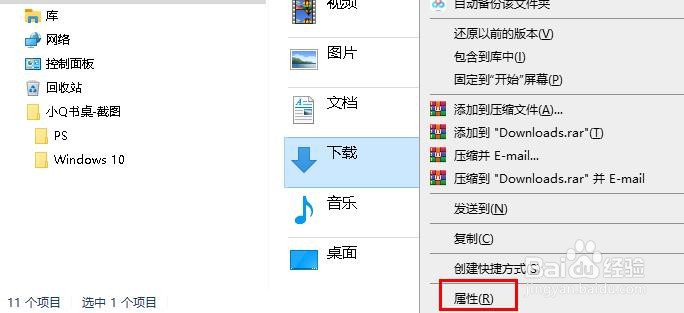
3、屏幕上将出现“下载属性”窗口,然后单击“位置”选项卡。
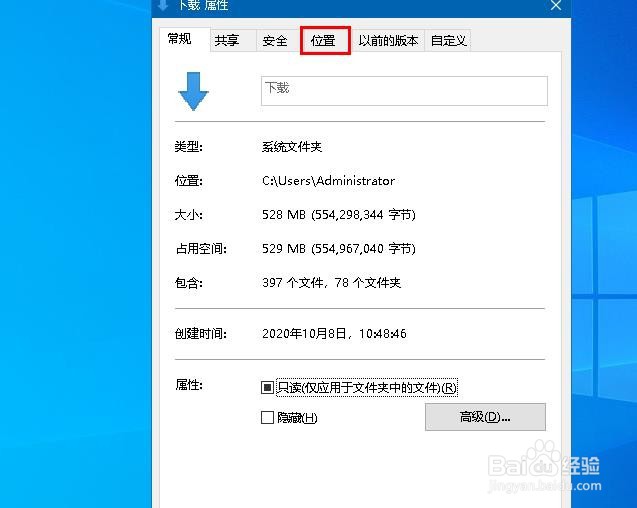
4、现在,单击“移动”按钮以更改默认下载位置。
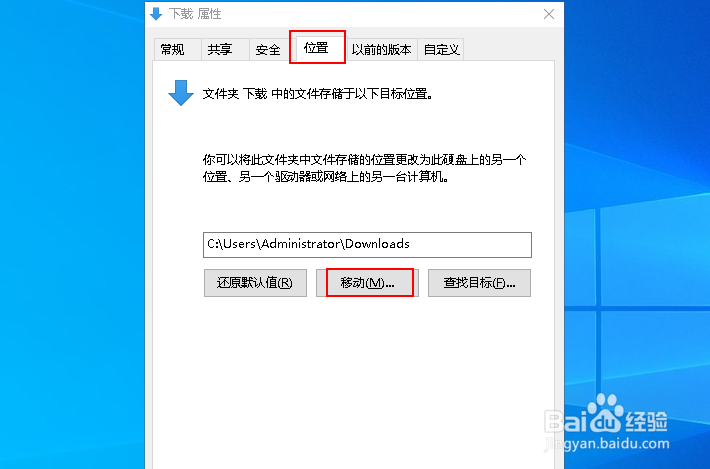
5、选择新的位置,点击“选择文件夹”。

6、点击“应用“,在出现的对话框中点击“是”。

时间:2024-10-11 21:55:57
1、在文件资源管理器中点击“此电脑”。
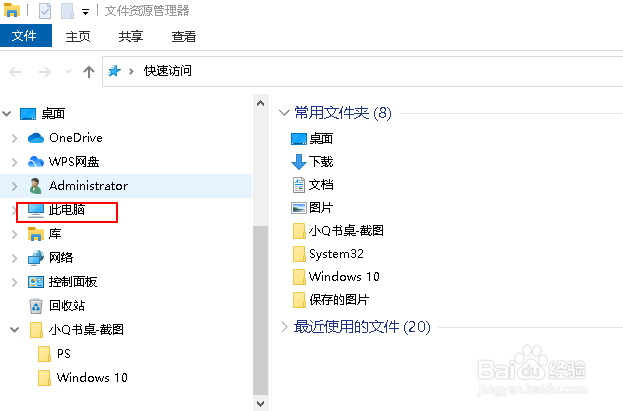
2、右键单击“下载”文件夹,然后单击“属性”选项。
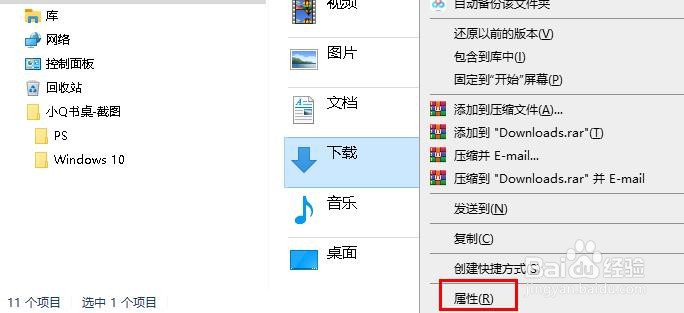
3、屏幕上将出现“下载属性”窗口,然后单击“位置”选项卡。
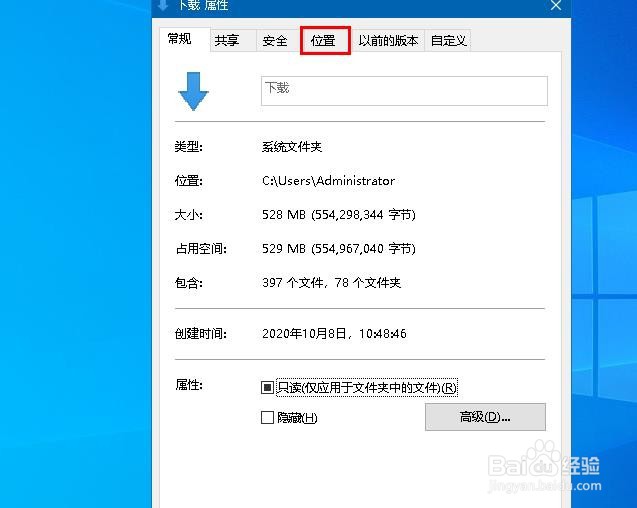
4、现在,单击“移动”按钮以更改默认下载位置。
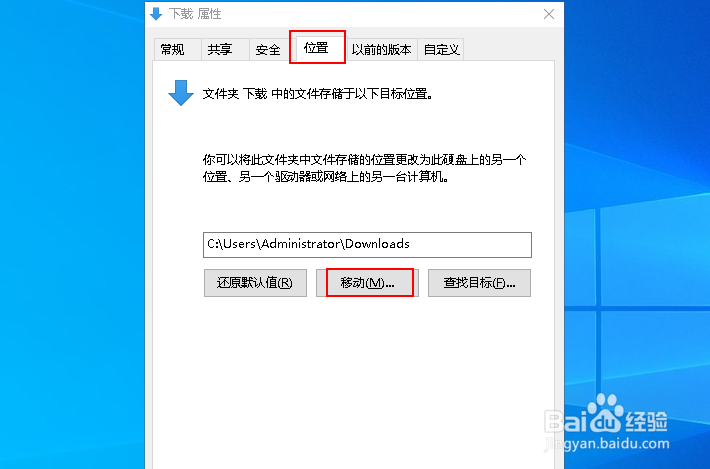
5、选择新的位置,点击“选择文件夹”。

6、点击“应用“,在出现的对话框中点击“是”。

